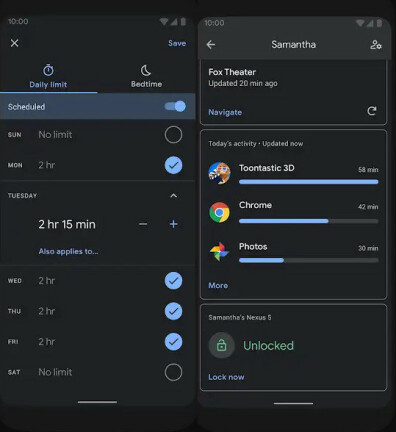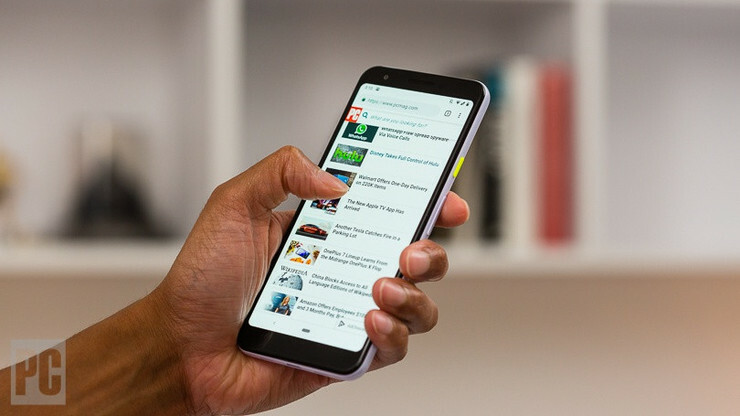Geben Sie Ihrem Telefon einen Schub: 9 coole Dinge zum Ausprobieren in Android 10
Veröffentlicht: 2022-01-29Erstmals ist die neuste Android-Version nicht nach einem Dessert benannt. Google nahm eine Seite von Microsoft und ging mit Android 10.
Wenn Sie Hilfe beim Herunterladen von Android 10 benötigen oder herausfinden möchten, wann Ihr Android-Gerät das Betriebssystem-Update erhält, sind Sie bei uns genau richtig. Aber wenn Sie Android 10 haben und immer noch herausfinden, was Sie damit machen können, hier sind ein paar Tipps, die Ihnen helfen sollen, das Beste aus Ihrem Telefon herauszuholen.
Steuern Sie den systemweiten Dunkelmodus
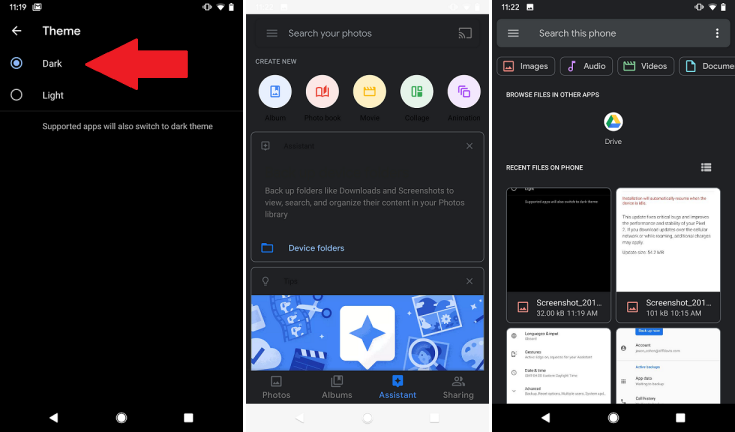
Android 10 führt einen UI-weiten Dunkelmodus ein, der den Menüs des Telefons und mehreren integrierten Apps ein dunkles Thema hinzufügt. Navigieren Sie zum Aktivieren zu Einstellungen > Anzeige > Dunkles Design . Sobald Sie sich engagiert haben, werden Sie feststellen, dass Apps wie Fotos, Dateien, Kontakte und die Uhr einen schwarzen Hintergrund haben, ebenso wie Apps wie Chrome, Gmail und Google Assistant, wobei andere in Arbeit sind.
Sobald der Dunkelmodus aktiviert wurde, können Sie dem Pulldown-Menü eine Schnelleinstellungskachel hinzufügen, mit der Sie den Dunkelmodus einfach ein- und ausschalten können. Ziehen Sie einfach vom oberen Bildschirmrand nach unten und tippen Sie auf das Stiftsymbol in der unteren linken Ecke. Ziehen Sie dann das Symbol für das dunkle Design in das Menü.
Der Dunkelmodus ist jetzt auch mit dem Batteriesparmodus des Telefons verknüpft, um die Lebensdauer Ihres Geräts um einige zusätzliche Minuten zu verlängern. Wenn Sie es vorziehen, das dunkle Thema nicht immer aktiviert zu haben, gehen Sie zu Einstellungen > Akku > Energiesparmodus und tippen Sie auf die Schaltfläche Jetzt einschalten, um den Dunkelmodus hinzuzufügen.
Gestensteuerung festlegen
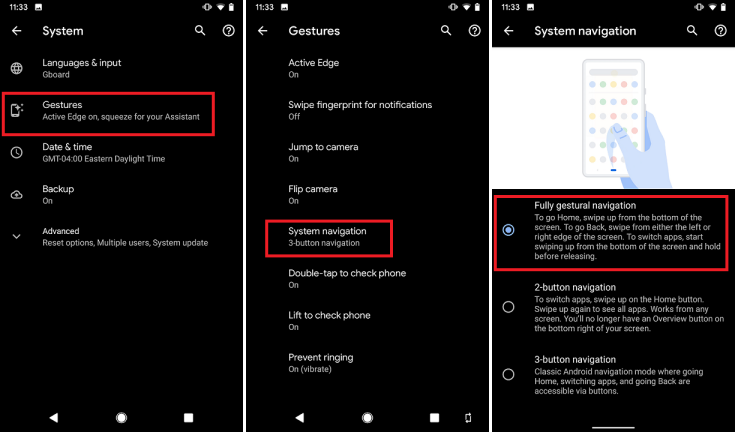
Während die Gestensteuerung vor der Veröffentlichung von Android 10 eingeführt wurde, wurde die Funktion neu gestaltet und verschoben. Steuern Sie die Gesten Ihres Telefons über Einstellungen > System > Gesten und wählen Sie eine Geste zum Ein- oder Ausschalten aus.
Zu den grundlegenden Gesten gehört das einfache Anheben des Telefons oder das Doppeltippen, um den Bildschirm zu überprüfen. Sie können auch mit Ihrem Finger über den Sensor auf der Rückseite des Telefons streichen, um Benachrichtigungen zu überprüfen, oder das Gerät schütteln, um die Kamera zu öffnen.
Standardmäßig eliminiert Android 10 die traditionelle Tastennavigation und entscheidet sich für eine stärker auf Gesten ausgerichtete Methode, wie sie Apple mit dem iPhone X eingeführt hat: Wischen Sie von unten, um nach Hause zu gehen; nach oben wischen und halten, dann loslassen, um den App-Umschalter anzuzeigen; und gehen Sie zurück, indem Sie nach links oder rechts wischen.
Da einige Apps über ein Wischen nach links und rechts verfügen, könnte dies der neuen Zurück-Geste im Wege stehen. Steuern Sie die Empfindlichkeit der Zurück-Geste, indem Sie auf das Zahnrad neben Gestennavigation tippen.
Wi-Fi einfach teilen
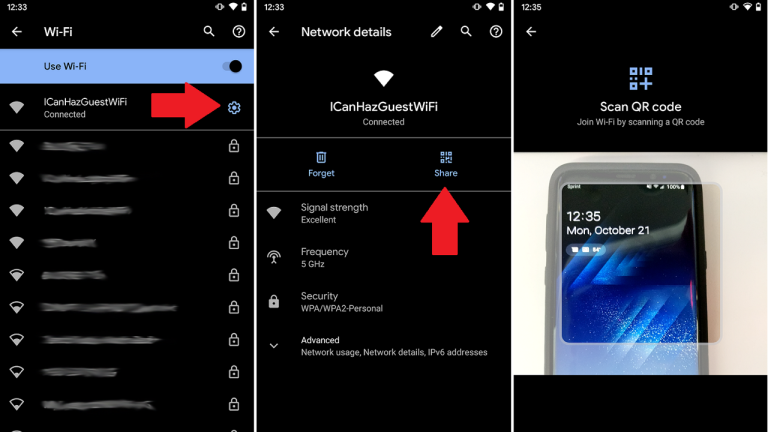
Android 10 macht es einfach, Wi-Fi-Netzwerken beizutreten und Wi-Fi-Passwörter zu teilen. Um jemandem Ihr Passwort zu geben, gehen Sie zum WLAN-Menü und tippen Sie auf das Zahnrad neben dem Netzwerk. Tippen Sie auf Teilen und das Telefon zeigt einen QR-Code an, der von einem anderen Telefon gescannt werden kann. Das Passwort wird auch im Klartext auf der Seite aufgeführt.
Um ein Netzwerk hinzuzufügen, scrollen Sie im WLAN-Menü nach unten zu Netzwerk hinzufügen und wählen Sie die Schaltfläche QR-Code hinzufügen. Sie können den Code jetzt mit dem Gerät einer anderen Person scannen.
Intelligente Antworten und vorgeschlagene Aktionen
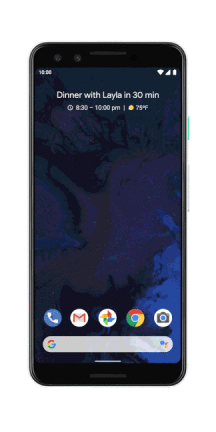
Android 10 erweitert die Smart Reply-Funktion von Google, um jede Messaging-App auf Ihrem Telefon abzudecken. Jetzt können Facebook Messenger, Signal, WhatsApp und eine Reihe anderer Dienste schnelle Antworten bieten und vorhersagen, was Sie zu sagen versuchen.
Vorgeschlagene Aktionen schlagen derweil relevante Apps vor, die Sie abhängig von Ihren aktuellen Aktivitäten verwenden können. Das bedeutet, dass Sie aufgefordert werden, Google Maps zu öffnen, wenn Ihnen jemand eine Adresse sendet, oder Kontakte, wenn es sich um eine Telefonnummer handelt.
Im Laufe der Zeit bestimmt Ihr Telefon die Apps und Dienste, die es vorschlägt, direkt auf der Grundlage der Personen, Apps und Inhalte, mit denen Sie interagieren. Wenn sich das jemals zu aufdringlich anfühlt, löschen Sie alle Daten unter Einstellungen > Datenschutz > Gerätepersonalisierungsdienste > Daten löschen .
Einfacher teilen über den neuen Freigabebereich
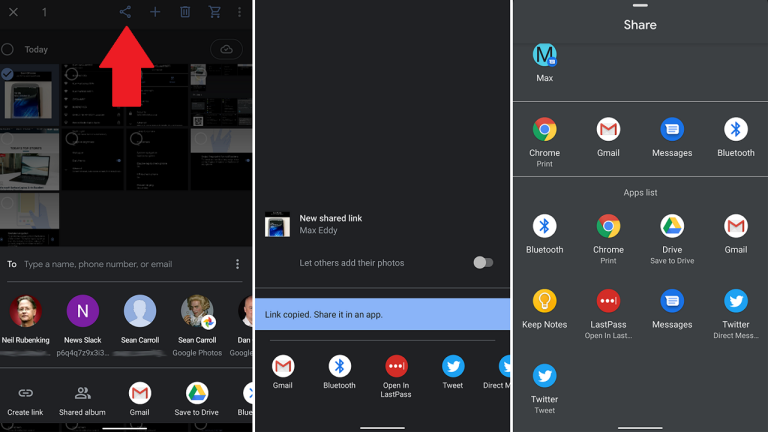
Wenn Sie das klobige Share-Menü von Android satt haben, wurde es in Android 10 komplett neu gestaltet, um schneller und einfacher zu sein. Die vorherige Version dieser Funktion hat alles in einem großen Durcheinander von Kontakten und Apps zusammengefasst. Die neue Version unterteilt die Dinge in übersichtliche Abschnitte, darunter häufige Kontakte, vorgeschlagene Apps basierend auf der Verwendung und eine alphabetische Liste von App-Zielen. Einige Apps verfügen auch über bestimmte Befehle im Freigabebereich. Fotos ermöglicht beispielsweise das Teilen von Links und Alben.

Verwalten Sie Datenschutz- und Standortberechtigungen
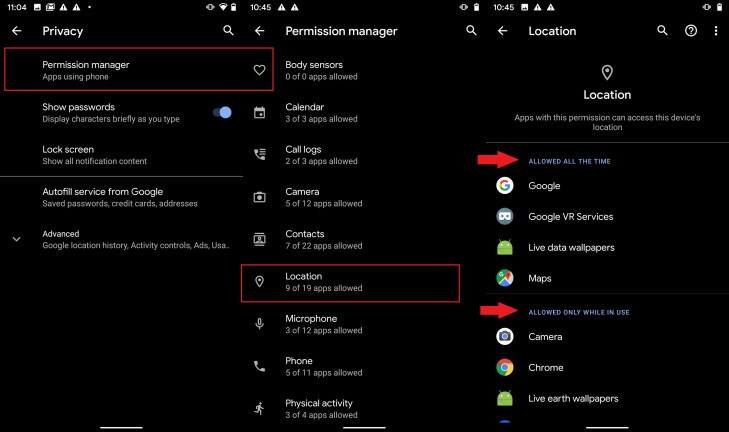
Unter Einstellungen > Datenschutz finden Sie ein neues Menü, das alle Datenschutz- und Berechtigungseinstellungen an einem Ort zentralisiert. Mit dem Berechtigungsmanager können Sie genau steuern, welche Apps Zugriff auf bestimmte persönliche Daten wie Kontakte, Kamera, Anrufprotokolle, Standort, Mikrofon und mehr haben.
Wenn Sie beispielsweise Standortberechtigungen verwalten, sehen Sie eine Liste der Apps mit ständigem Standortzugriff, Standortzugriff nur bei Verwendung der App und verweigertem Zugriff. Tippen Sie auf eine beliebige App, um die Berechtigungen umzuschalten.
Über das Datenschutzmenü können Sie auch den Standortverlauf und die Aktivitätseinstellungen Ihres gesamten Google-Kontos verwalten.
Deaktivieren Sie das Anzeigen-Targeting
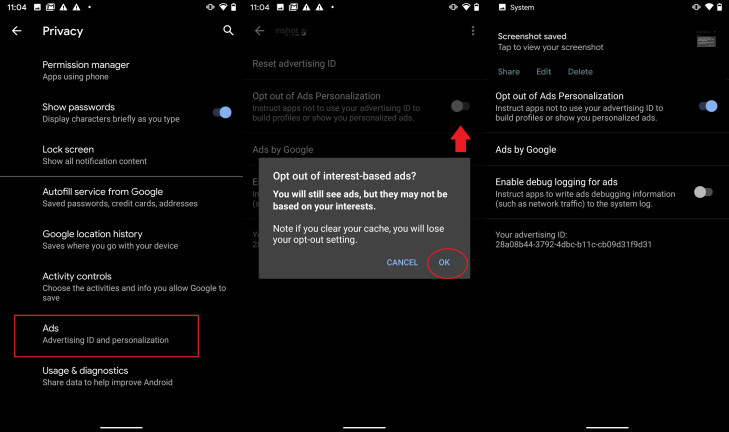
Android 10 ermöglicht es Ihnen jetzt, das Anzeigen-Targeting zu deaktivieren, was bedeutet, dass Google Ihre Daten nicht verwendet, um die Anzeigen zu personalisieren, die Sie auf Ihrem Gerät und über Google-Apps und -Dienste sehen. Das bedeutet nicht, dass Sie keine Werbung mehr sehen, aber es stellt sicher, dass Sie nicht von gruseligen und aufdringlichen Werbeprofilen im Internet verfolgt werden.
Gehen Sie zu „ Einstellungen“ > „Datenschutz“ > „Erweitert“ > „Werbung“ und schalten Sie den Schalter neben „Personalisierte Werbung deaktivieren“ um. Wenn Sie personalisierte Werbung sehen möchten, aber alles von Grund auf zurücksetzen möchten, tippen Sie auf Werbe-ID zurücksetzen.
Konzentrieren Sie sich auf Ihr Telefon
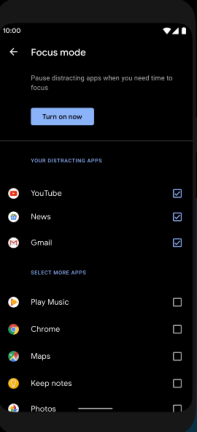
Mit Android 10 fügt Google seiner Digital Wellbeing-App neue Funktionen hinzu, die Ihnen helfen sollen, Ihre Bildschirmzeit im Auge zu behalten. Dazu gehört der Fokusmodus, mit dem Sie ablenkende Apps blockieren können, wenn Sie sich konzentrieren müssen.
Es ist kürzlich aus der Beta-Version von Android 10 hervorgegangen (und funktioniert auch auf einigen Android 9.0 Pie-Geräten). Halten Sie Apps an, indem Sie zu Einstellungen > Digitales Wohlbefinden & Kindersicherung > Fokusmodus navigieren, die gewünschten Programme auswählen und auf Jetzt aktivieren tippen.
Anstatt jedes Mal zum Einstellungsbildschirm zurückzukehren, wenn Sie den Fokusmodus anpassen müssen, verwenden Sie die Verknüpfungskachel innerhalb der Benachrichtigungsleiste.
Eltern können die Kontrolle behalten